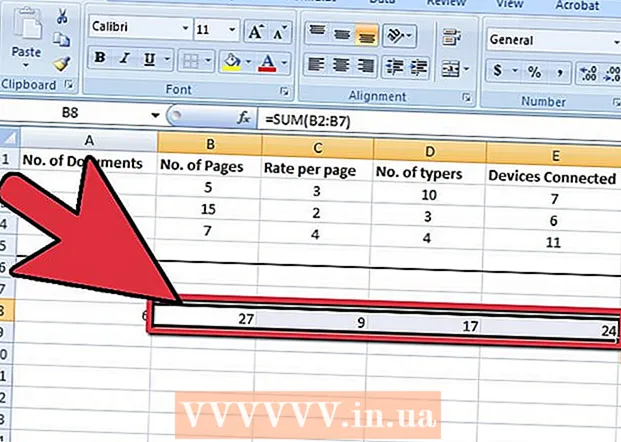Аутор:
Clyde Lopez
Датум Стварања:
19 Јули 2021
Ажурирати Датум:
1 Јули 2024

Садржај
Сазнајте како да обришете предмеморију Оутлоок АутоЦомплете на рачунарима са оперативним системом Виндовс и мацОС. У овом случају Оутлоок неће приказати подударања када унесете име контакта.
Кораци
Метод 1 од 2: У оперативном систему Виндовс
 1 Покрените Оутлоок. Двапут кликните на плаво-белу коверту са белим О.
1 Покрените Оутлоок. Двапут кликните на плаво-белу коверту са белим О.  2 Кликните на Датотека. То је опција у горњој левој страни прозора програма Оутлоок. Појавиће се искачући прозор.
2 Кликните на Датотека. То је опција у горњој левој страни прозора програма Оутлоок. Појавиће се искачући прозор.  3 Кликните на Параметри. Ову опцију ћете пронаћи усред скочног прозора. Отвориће се страница са поставкама програма Оутлоок.
3 Кликните на Параметри. Ову опцију ћете пронаћи усред скочног прозора. Отвориће се страница са поставкама програма Оутлоок.  4 Кликните на картицу Пошта. Налази се у горњем левом углу странице са подешавањима.
4 Кликните на картицу Пошта. Налази се у горњем левом углу странице са подешавањима.  5 Померите се надоле и додирните Брисање листе аутоматског довршавања. Ово дугме се налази на десној страни прозора.
5 Померите се надоле и додирните Брисање листе аутоматског довршавања. Ово дугме се налази на десној страни прозора.  6 Кликните на дакада то буде затражено. Сви уноси за аутоматско довршавање ће бити уклоњени.
6 Кликните на дакада то буде затражено. Сви уноси за аутоматско довршавање ће бити уклоњени. - Да бисте спречили Оутлоок да користи листу аутоматског довршавања, опозовите избор у пољу за потврду Користи листу аутоматског попуњавања за предлагање имена у одељку Слање порука у опцијама е -поште.
Метода 2 од 2: мацОС
 1 Покрените Оутлоок. Двапут кликните на плаво-белу коверту са белим О.
1 Покрените Оутлоок. Двапут кликните на плаво-белу коверту са белим О.  2 Држати Контрола и кликните на Инбок. Инбок ћете пронаћи у горњем левом делу картице Почетна. Отвориће се мени.
2 Држати Контрола и кликните на Инбок. Инбок ћете пронаћи у горњем левом делу картице Почетна. Отвориће се мени.  3 Кликните на Подешавања. Налази се при дну менија. Отвориће се прозор са поставкама пријемног сандучета.
3 Кликните на Подешавања. Налази се при дну менија. Отвориће се прозор са поставкама пријемног сандучета.  4 Кликните на картицу Главни. Налази се у горњем левом углу прозора поставки пријемног сандучета.
4 Кликните на картицу Главни. Налази се у горњем левом углу прозора поставки пријемног сандучета.  5 Кликните на Обриши кеш меморију. Ово дугме ћете пронаћи на десној страни прозора.
5 Кликните на Обриши кеш меморију. Ово дугме ћете пронаћи на десној страни прозора.  6 Кликните на Обриши кеш меморијуако буде затражено. Сви уноси за аутоматско довршавање ће бити уклоњени.
6 Кликните на Обриши кеш меморијуако буде затражено. Сви уноси за аутоматско довршавање ће бити уклоњени.
Савјети
- Да бисте избрисали појединачне уносе за аутоматско довршавање, унесите име особе и на листи која се отвори кликните на „Кс“ десно од имена.
Упозорења
- Избрисани уноси за аутоматско довршавање не могу се вратити.